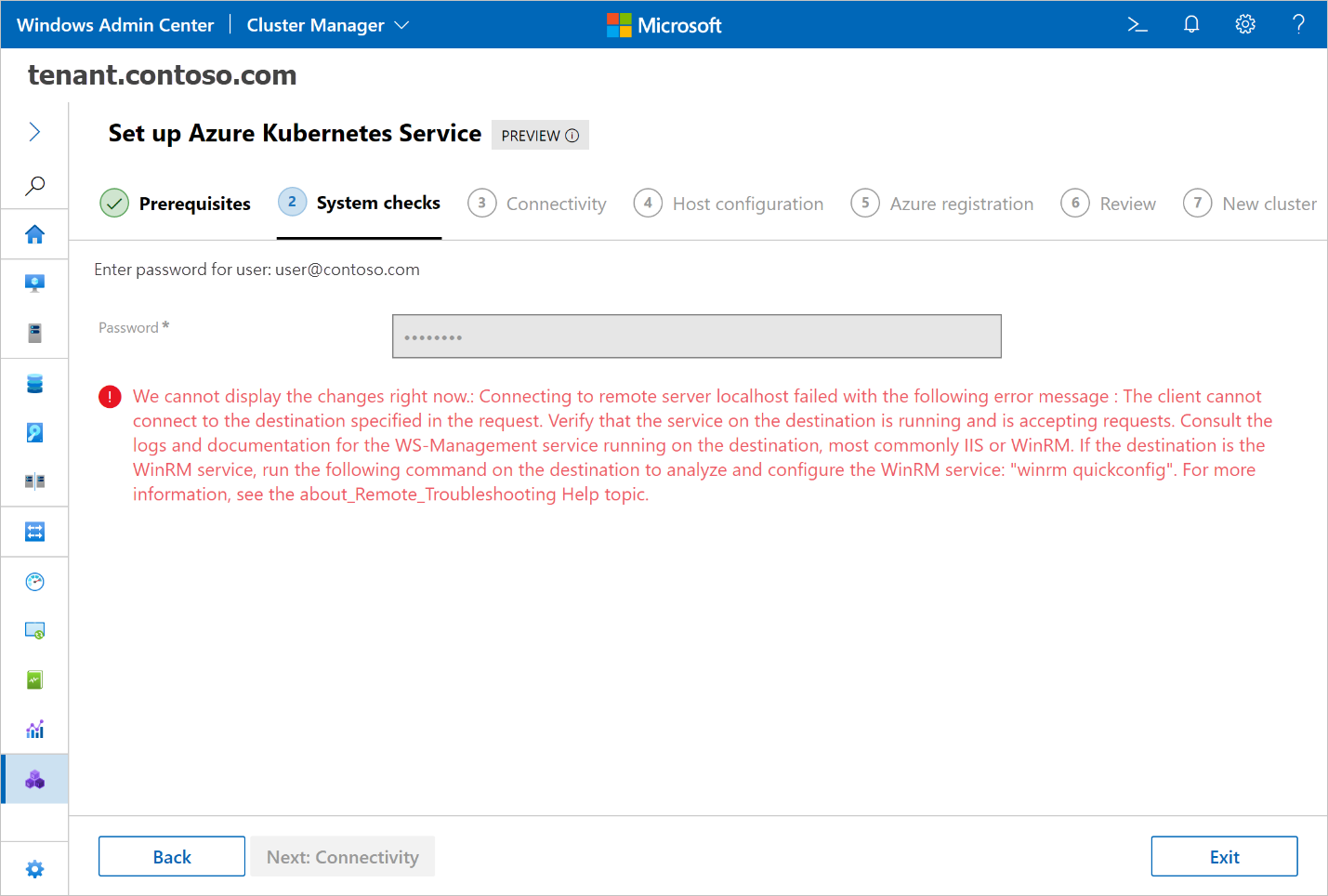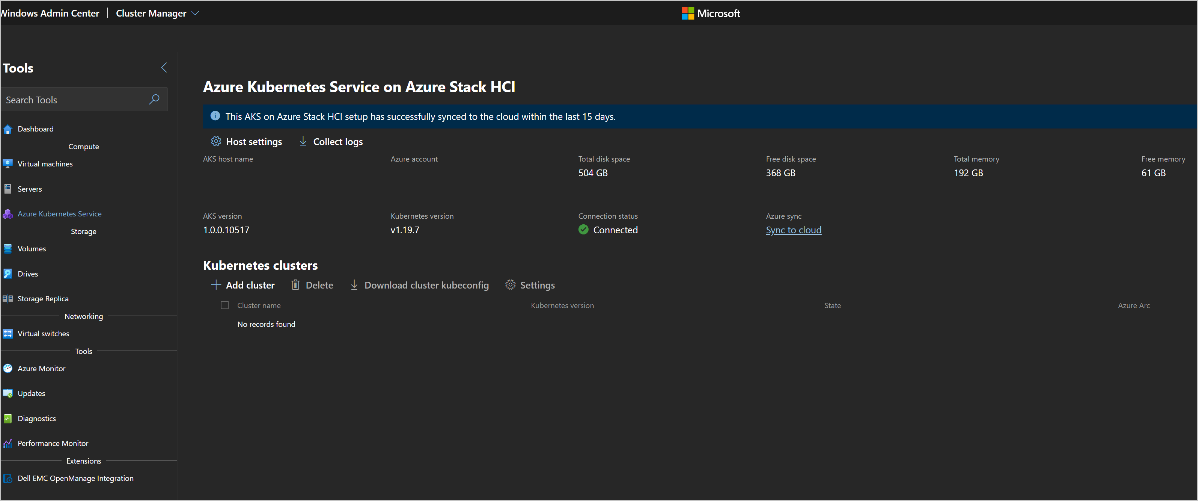Windows Admin Center ゲートウェイを Azure に登録するときに問題が発生しました
新しい Azure アカウントを作成したばかりで、ゲートウェイ マシン上のアカウントにサインインしていない場合は、Windows Admin Center ゲートウェイを Azure に登録する場合に問題が発生することがあります。
この問題を軽減するには、別のブラウザー タブまたはウィンドウで Azure アカウントにサインインし、Windows Admin Center ゲートウェイを Azure に登録します。
クラスターを作成できるのは、AKS ホストを設定したユーザーのみです
Windows Admin Center を通して Azure Kubernetes Service on Azure Stack HCI をデプロイする場合、AKS ホストをセットアップしたユーザーのみが Kubernetes クラスターを作成できます。
この問題を回避するには、AKS ホストを設定したユーザーのプロファイルから、新しい Kubernetes クラスターを作成するユーザーのプロファイルに、wssd フォルダーをコピーします。
Azure Stack HCI デプロイ上で失敗した AKS からの復旧
デプロイの問題が発生しているか、デプロイをリセットする必要があります。
PowerShell 管理ウィンドウから Uninstall-AksHci を実行する前に、Azure Stack HCI 上のAzure Kubernetes Serviceに接続されているすべてのWindows Admin Center インスタンスを閉じます。
セットアップまたはクラスターの作成ウィザードで、間違った構成に関するエラーが表示される
いずれかのウィザードで間違った構成に関するエラーが表示される場合があります。
クラスターのクリーンアップ操作を実行します。 これらの操作には、 C:\Program Files\AksHci\mocctl.exe ファイルの削除が含まれる場合があります。
ネットワーク フィールド名は、Windows Admin Centerで一貫性がありません
ホスト クラスターのデプロイ フローに表示されるネットワーク フィールド名と、ワークロード クラスターのデプロイ フローに表示されるネットワーク フィールド名が一致していません。
該当なし
Windows Admin Center、Azure Stack HCI に AKS ホストをインストールしているときに"サービス プリンシパルの作成中にエラーが発生しました" というメッセージが表示されます
このエラーは、ポップアップを無効にしていると発生します。 Google Chrome ではポップアップが既定で無効にされているため、Azure サインインのポップアップがブロックされ、その結果としてサービス プリンシパル エラーが発生します。
ポップアップを有効にします。
新しいワークロード クラスターを作成すると、WinRM エラーが表示される
DHCP から静的 IP に切り替える場合、Windows Admin Center には、WinRM クライアントが要求を処理できないというエラーが表示されます。 このエラーは、Windows Admin Center の外部でも発生しました。 静的 IP アドレスが使用され、サーバーが静的 IP アドレスに移動するときにサービス プリンシパル名 (SPN) を登録しないと、WinRM は破損します。
この問題を解決するには、 SetSPN コマンドを使用して SPN を作成します。 Windows Admin Center ゲートウェイのコマンド プロンプトで、次のコマンドを実行します。
Setspn /Q WSMAN/<FQDN on the Azure Stack HCI Server>
次に、環境内のいずれかのサーバーがメッセージ No Such SPN Found を返す場合は、そのサーバーにログインし、次のコマンドを実行します。
Setspn /S WSMAN/<server name> <server name>
Setspn /S WSMAN/<FQDN of server> <server name>
最後に Windows Admin Center ゲートウェイで次のように実行して、ドメイン コントローラーから新しいサーバー情報を取得していることを確認します。
Klist purge
Windows Admin Center での誤ったアップグレード通知
"AksHci PowerShell モジュール バージョン null が正常にインストールされました" という正しくないアップグレード通知メッセージが表示された場合、通知が誤解を招く場合でも、アップグレード操作は成功します。
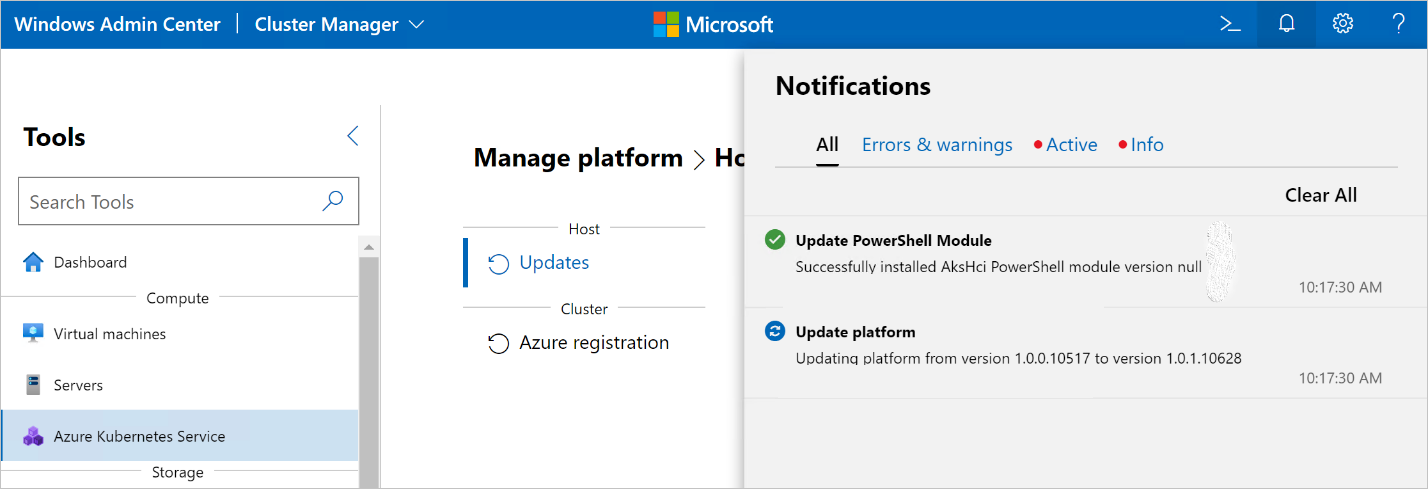
このメッセージは無視しても問題ありません。
アクセスが拒否されました
ステージ 2.1: 基本的なステップ コンポーネントでは、次のエラー メッセージが表示され、"リモート サーバー *** への接続に失敗しました: アクセスが拒否されました。 詳細については、「サーバー ノードに資格情報を使用する場合のabout_Remote_Troubleshootingヘルプ」トピックを参照してください。
追加されたアカウント/資格情報がマシン上の管理者アカウントであることを確認します。 次に、PSRemoting が有効になっていて、リモート ホストが信頼されていることを確認します。 これを行うには、次の PowerShell コマンドを使用します。
Enable-PSRemoting -Force
winrm quickconfig
それでも問題が発生する場合は、 こちらのトラブルシューティング ガイドを参照してください。
Windows Admin Centerには Arc オフボーディング エクスペリエンスがありません
Windows Admin Centerには、現在、Azure Arc からクラスターをオフボードするプロセスはありません。
破棄されたクラスター上の Arc エージェントを削除するには、Azure portal内のクラスターのリソース グループに移動し、Arc コンテンツを手動で削除します。 まだ稼働しているクラスター上の Arc エージェントを削除するには、次のコマンドを実行する必要があります。
az connectedk8s delete --name AzureArcTest1 --resource-group AzureArcTest
Note
Azure portalを使用して Arc 対応 Kubernetes リソースを削除すると、関連付けられている構成リソースは削除されますが、クラスターで実行されているエージェントは削除されません。 ベスト プラクティスは、Azure portalの代わりに を使用して az connectedk8s delete Kubernetes リソースを削除することです。
更新が正常に完了しても Windows Admin Center 更新プログラムのダッシュボードが更新されない
正常にアップグレードされた後でも、Windows Admin Center 更新プログラムのダッシュボードに以前のバージョンが表示されます。
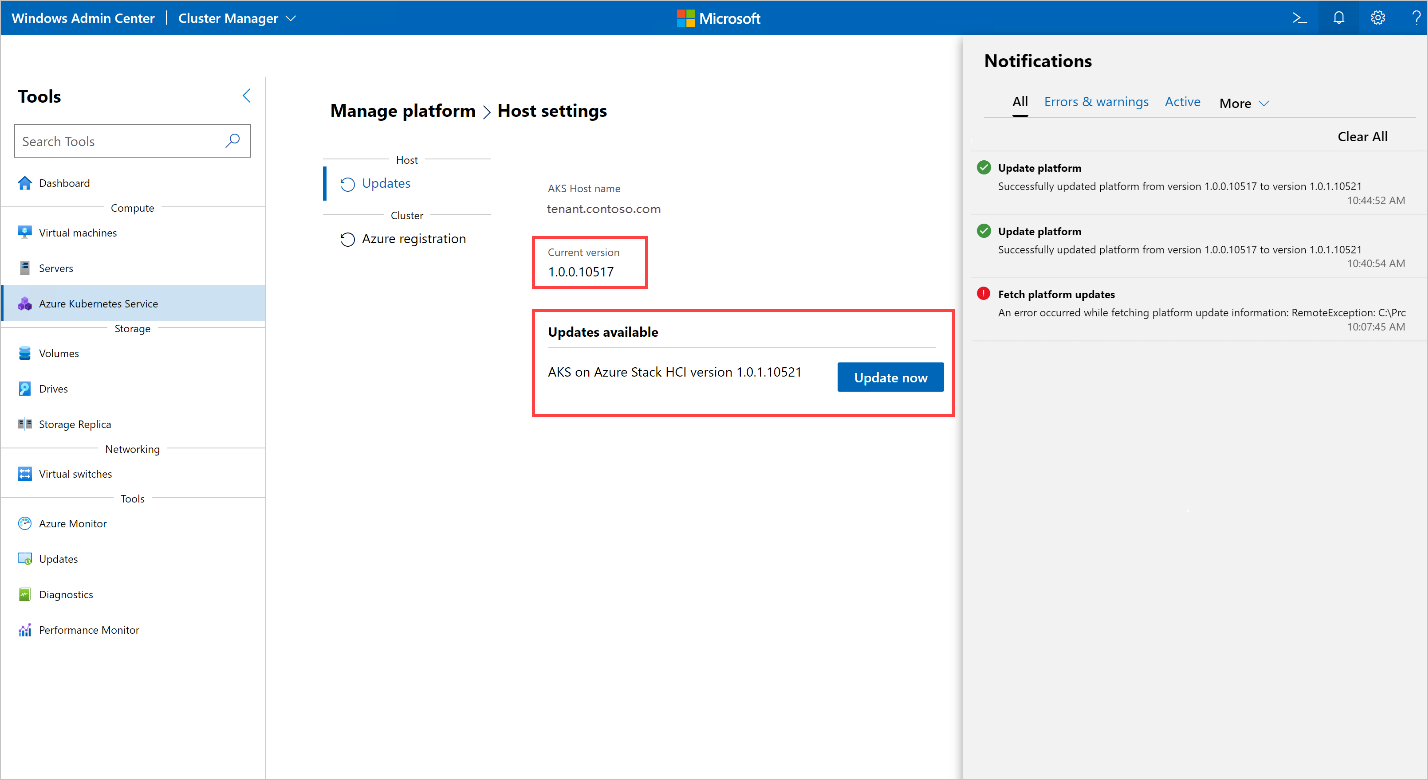
この問題を解決するには、ブラウザーを最新の情報に更新します。
CredSSP 問題のトラブルシューティング
Windows Admin Centerを使用して AKS Arc をデプロイすると、デプロイが長時間ハングする場合、資格情報セキュリティ サポート プロバイダー (CredSSP) または接続の問題が発生している可能性があります。
以下の手順を試してデプロイのトラブルシューティングを行ってください。
Windows Admin Center を実行しているマシンの PowerShell ウィンドウで、次のコマンドを実行します。
Enter-PSSession <servername>このコマンドが成功する場合は、サーバーに接続でき、接続に関する問題はありません。
CredSSP の問題が発生している場合は、次のコマンドを実行して、ゲートウェイ マシンとターゲット マシンの間の信頼をテストします。
Enter-PSSession -ComputerName <server> -Credential company\administrator -Authentication CredSSP次のコマンドを実行して、ローカル ゲートウェイにアクセスする際の信頼をテストすることもできます。
Enter-PSSession -computer localhost -credential (Get-Credential)
CredSSP のトラブルシューティングに関するその他のヒントについては、「CredSSP のトラブルシューティング」を参照してください。
Windows Admin Center を介して AKS ワークロード クラスターを Azure Arc に接続しようとすると、タイムアウト エラーが表示される
ネットワークの問題により、Arc 接続中にWindows Admin Centerがタイムアウトすることがあります。
Microsoft ではユーザー エクスペリエンスの改善に積極的に取り組んでいますが、その間、Enable-AksHciArcConnection PowerShell コマンドを使用して AKS ワークロード クラスターを Azure Arc に接続してください。
'Install-Module' が認識されませんでした
ステージ 2.1: システム検証では、"項目 'Install-Module' がコマンドレット、関数、スクリプト ファイル、または実行可能プログラムの名前として認識されませんでした" というエラーが表示されることがあります。
名前のスペルを確認します。 パスが含まれている場合は、パスが正しいことを確認します。 次に、インストール時にもう一度やり直してください。 デプロイしようとしているノードで PowerShell コマンドを完了します。 次のコマンドを実行して問題を解決します (PowerShell のバージョンが 5.1 以上であることを確認してください)。
Install-Module -Name PowershellGet -Repository PSGallery -Force -Confirm:$false -SkipPublisherCheck
その後、最初のコマンドでエラーが発生した場合は、次のコマンドを実行します。
Get-PSRepository
Register-PSRepository -Default
新しい Azure アプリ ID を作成するときに Windows Admin Center を Azure に接続できない
ゲートウェイでAzure アプリ ID を自動的に作成して使用できないため、Windows Admin Centerを Azure に接続できません。
Azure アプリ ID を作成し、ポータルで適切なアクセス許可を割り当てます。 次に、 [Use existing in the gateway](ゲートウェイで既存のものを使用) を選択します。 詳細については、「 ゲートウェイを Azure に接続する」を参照してください。
Kubernetes バージョンを更新すると、更新が完了したときに更新がまだ処理中であることが、更新ページに表示される
ワークロードクラスターに Kubernetes バージョン 1.19.9 がインストールされており、Windows Admin Center を使用してそれらを Kubernetes バージョン 1.19.11 に更新する場合、Kubernetes 更新ページには引き続き更新が処理中であることが表示されます。 ただし、Get-AksHciCluster を実行すると、更新が完了したことが出力に示され、新しいタブで Windows Admin Center を開くと、クラスターが Kubernetes クラスター リストの 1.19.11 に更新されます。
更新プロセスが完了したため、この問題を無視できます。
Windows Admin Center ログを作成する
Windows Admin Center を使用して問題を報告する場合は、開発チームが問題を診断するのに役立つログを添付することをお勧めします。 Windows Admin Center のエラーは、通常、次の 2 つのいずれかの形式で発生します。
- Windows Admin Center を実行しているコンピューターのイベント ビューアーに表示されるイベント
- ブラウザー コンソールに現れる JavaScript の問題
Windows Admin Center のログを収集するには、パブリック プレビュー パッケージで提供されている Get-SMEUILogs.ps1 スクリプトを使用します。
このスクリプトを使用するには、スクリプトが格納されているフォルダーで次のコマンドを実行します。
./Get-SMEUILogs.ps1 -ComputerNames [comp1, comp2, etc.] -Destination [comp3] -HoursAgo [48] -NoCredentialPrompt
コマンドには以下のパラメーターがあります。
-ComputerNames:ログの収集対象とするマシンの一覧。-Destination: ログの集計先のマシン。-HoursAgo: ログを収集する開始時刻。スクリプトを実行する前の時間で表されます。-NoCredentialPrompt: 資格情報のプロンプトをオフにし、現在の環境で既定の資格情報を使用するためのスイッチ。
このスクリプトの実行に問題がある場合は、次のコマンドを実行してヘルプ テキストを表示できます。
GetHelp .\Get-SMEUILogs.ps1 -Examples
アップグレードを実行すると、"プラットフォームアップグレード情報のフェッチ中にエラーが発生しました" というエラーが発生します
Windows Admin Center でアップグレードを実行するときに、次のエラーが発生します。
Error occurred while fetching platform upgrade information. RemoteException: No match was found for the specified search criteria and module name 'AksHci'. Try Get-PSRepository to see all available registered module repositories.
通常、このエラー メッセージは、プロキシが構成されている環境に AKS on Azure Stack HCI がデプロイされる場合に発生します。 現在、Windows Admin Center では、プロキシ環境へのモジュールのインストールをサポートしていません。
このエラーを解決するには、プロキシの PowerShell コマンドを使用して AKS on Azure Stack HCI を設定します。
デプロイ: リモートサーバー localhost への接続に失敗する
PowerShell モジュールの複数のバージョンがインストールされている場合、Windows Admin Centerは最新バージョンを選択しません
複数のバージョンの PowerShell モジュールがインストールされている場合 (0.2.26、0.2.27、0.2.28 など)、Windows Admin Center では最新の (または必須の) バージョンが使用されないことがあります。
1 つの PowerShell モジュールのみがインストールされているようにしてください。 PowerShell モジュールのうち未使用の PowerShell バージョンはすべてアンインストールし、1 つのみがインストールされているようにする必要があります。 Windows Admin Center のバージョンと PowerShell のバージョンとの互換性について詳しくは、 AKS on Azure Stack HCI のリリース ノートを参照してください。
デプロイ中に、エラー "No match was found for the specified search criteria for the provider **NuGet**" (プロバイダー **NuGet**) の指定された検索条件に一致するものが見つかりませんでした" というエラーが表示されます
Windows Admin Center を使用してデプロイすると、このエラーが表示されます。 パッケージ プロバイダーには、PackageManagement タグと Provider タグが必要です。 Windows Admin Centerを使用してデプロイを試行するときに、指定したパッケージにタグ エラーが発生した場合にチェックする必要があります。
このエラーは PowerShell から発生し、インターネット接続の問題があることを示しています。 PowerShell は前提条件パッケージをインストールしようとしていますが、インストールできません。
サーバーまたはフェールオーバー クラスターにインターネット接続があることを確認し、新しいインストールを開始します。
ステージ 2.1: システム検証では、[インストール] を No match was found for the specified search criteria for the provider 'NuGet'. The package provider requires 'PackageManagement' and 'Provider' tags. Please check if the specified package has the tags. クリックすると、デプロイしようとしているノードで PowerShell コマンドを完了するというエラーが発生する可能性があります。 次の PowerShell コマンドを使用して、NuGet を手動でインストールする必要があります。
Install-PackageProvider -Name NuGet -Scope CurrentUser -Force
そのコマンドを実行した後、開いているすべての PowerShell ウィンドウを閉じて、Windows Admin Centerでもう一度やり直してください。
リポジトリ 'PSGallery' が見つかりません
ステージ 2.1: システム検証では、"リポジトリ 'PSGallery' が見つかりません" というエラーが発生する可能性があります。
Get-PSRepository を使用して、使用可能なすべてのリポジトリを表示します。' をクリックすると、インストールします。 デプロイしようとしているノードで PowerShell コマンドを完了します。 管理 PowerShell ウィンドウで PSRepository の登録を解除して再登録します。 その後、すべての PowerShell ウィンドウを閉じます。
Unregister-PSRepository -Name 'PSGallery'
Register-PSRepository -Default
次に、管理 PowerShell ウィンドウで PowerShellGet をアンインストールして再インストールします。 その後、すべての PowerShell ウィンドウを閉じます。
Uninstall-Module PowerShellGet
Install-Module PowerShellGet -Force
その後、Windows Admin Centerに戻って再試行します。
Windows Admin Center を使用しようとするとエラーが発生する
あるアカウントで Windows Admin Center をインストールし、別のアカウントでそれを使用しようとすると、エラーが発生します。
クラスターの作成ウィザードで CredSSP を正常に機能させるには、Windows Admin Center のインストールと使用を同じアカウントで行う必要があります。
Arc 対応ワークロード クラスターの作成時に"null 配列にインデックスを作成できません" というエラーが表示される
このエラーは、PowerShell から Windows Admin Center に移行して Arc 対応ワークロード クラスターを作成するときに表示されます。
このエラーは無視してかまいません。 これは検証手順の一部であり、クラスターは既に作成されています。
Azure Stack HCI ノードを再起動するとタイミングの問題が発生する
管理クラスターとワークロード クラスターをホストしている Azure Stack HCI クラスター ノードを再起動すると、ワークロード クラスターがWindows Admin Center ダッシュボードから消える可能性があります。
この問題を回避するには、ノードの再起動を予定する前に、ノードを一時停止してドレインします。 場合によっては、ワークロード クラスターがダッシュボードに表示されるまでに時間がかかることがあります。
独立したストレージやコンピューティングのクラスターを持つ環境に AKS をデプロイできない
Windows Admin Center では、コンピューティングとストレージのリソースが同じクラスターによって提供されると予期されているため、独立したストレージやコンピューティングのクラスターを持つ環境には Azure Kubernetes Service がデプロイされません。 ほとんどの場合、コンピューティング クラスターによって公開される CSV が見つからず、デプロイの続行が拒否されます。
次の手順
AKS Arc を使用しているときに問題が引き続き発生する場合は、 GitHub を通じてバグを報告できます。